Как да се регистрирате и верифицирате акаунт в IQ Option
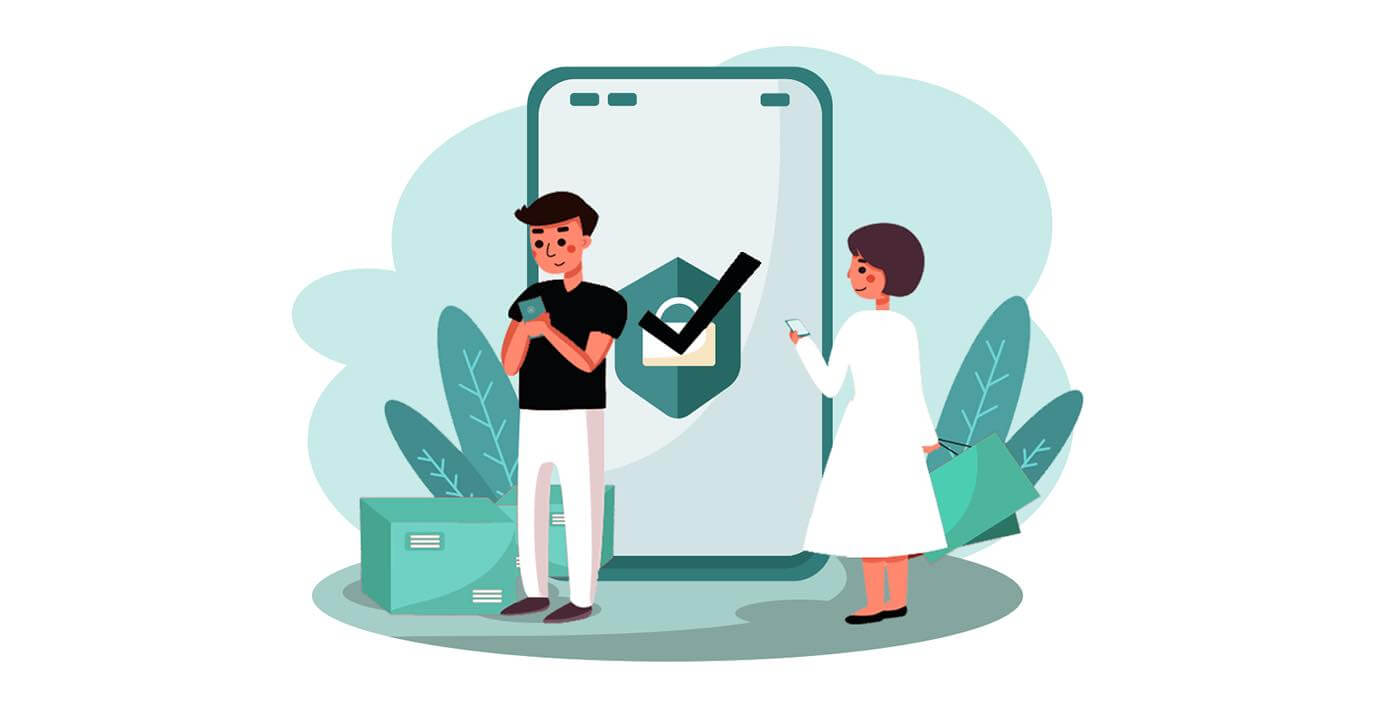
Как да се регистрирате в IQ Option
Как да се регистрирате с имейл
1. Можете да се регистрирате за акаунт в платформата, като щракнете върху бутона „ Регистрация “ в горния десен ъгъл.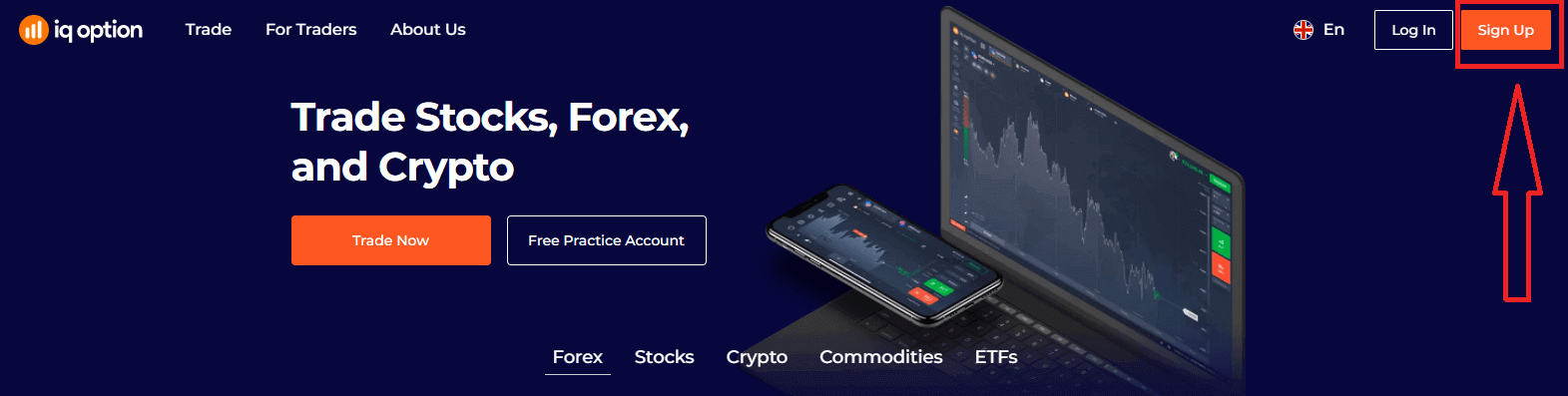
2. За да се регистрирате, трябва да попълните цялата необходима информация и да кликнете върху „Отваряне на акаунт безплатно“
- Въведете вашето име и фамилия
- Изберете държавата на постоянно пребиваване
- Въведете валиден имейл адрес.
- Създайте силна парола .
- Прочетете „Общите условия“ и ги проверете
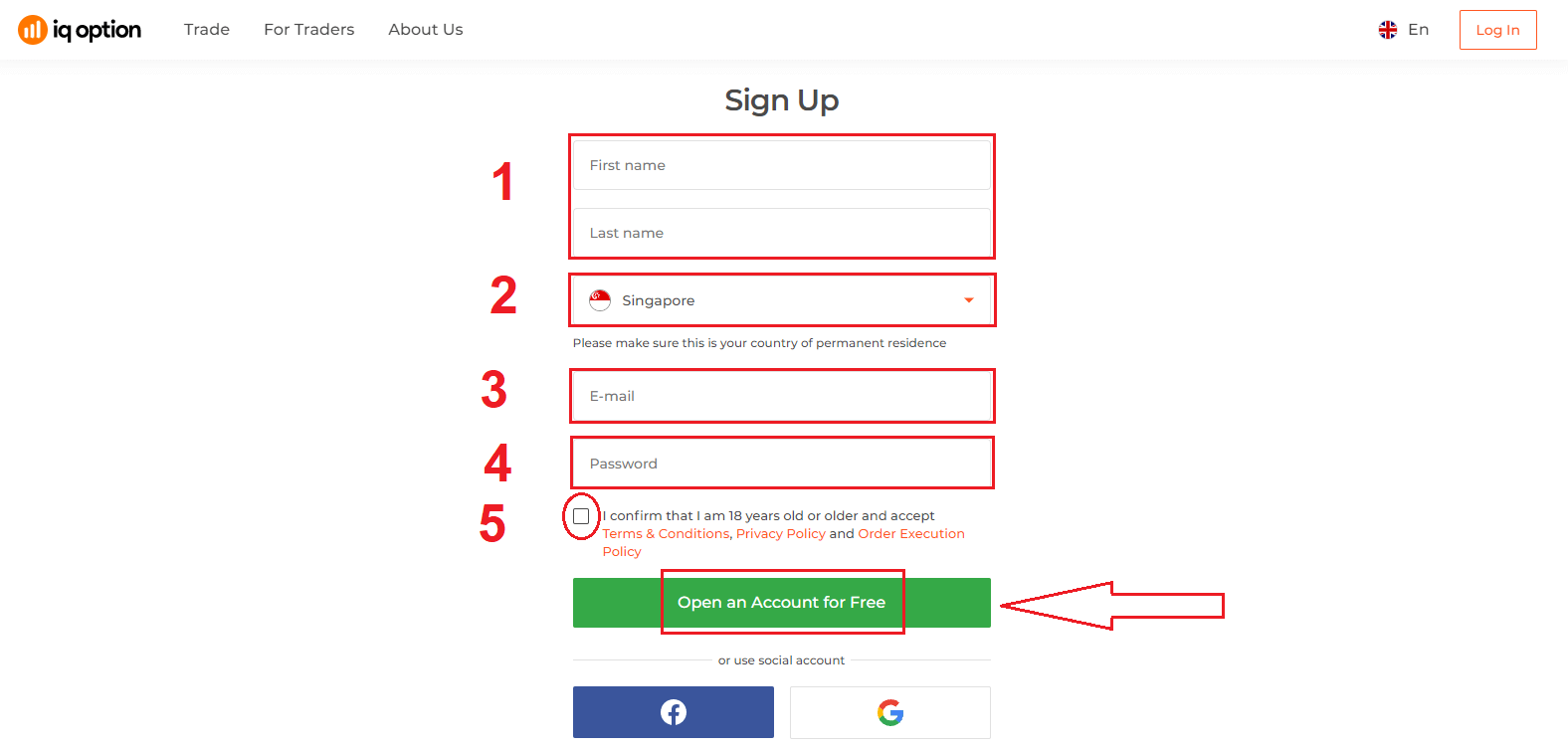
честито! Регистрирахте се успешно. Сега, ако искате да използвате Демо сметка , щракнете върху „Започнете да търгувате с практическа сметка“.
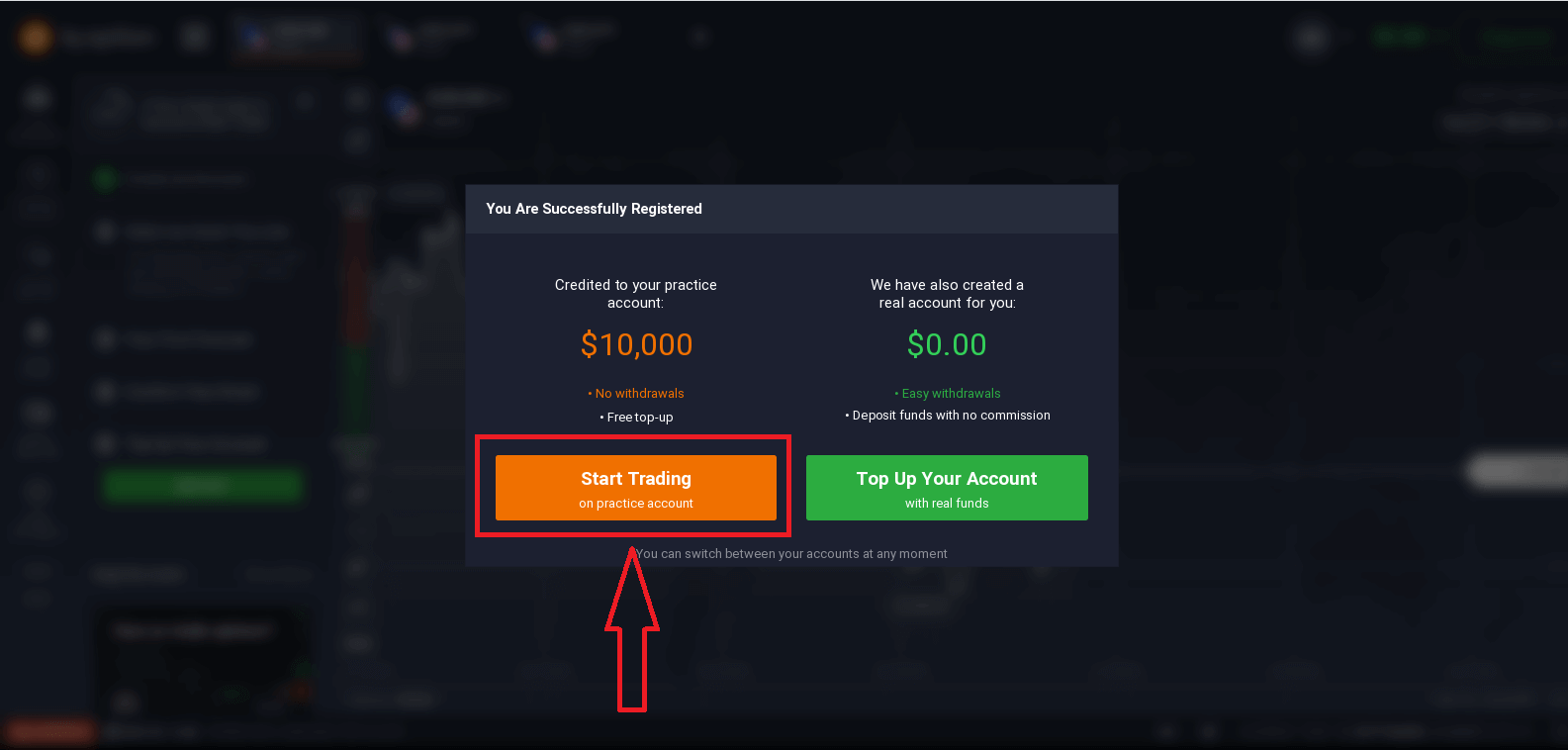
Сега можете да започнете да търгувате. Имате $10 000 в демо сметка . Демо сметката е инструмент, с който можете да се запознаете с платформата, да практикувате уменията си за търговия с различни активи и да изпробвате нови механики на графика в реално време без рискове.
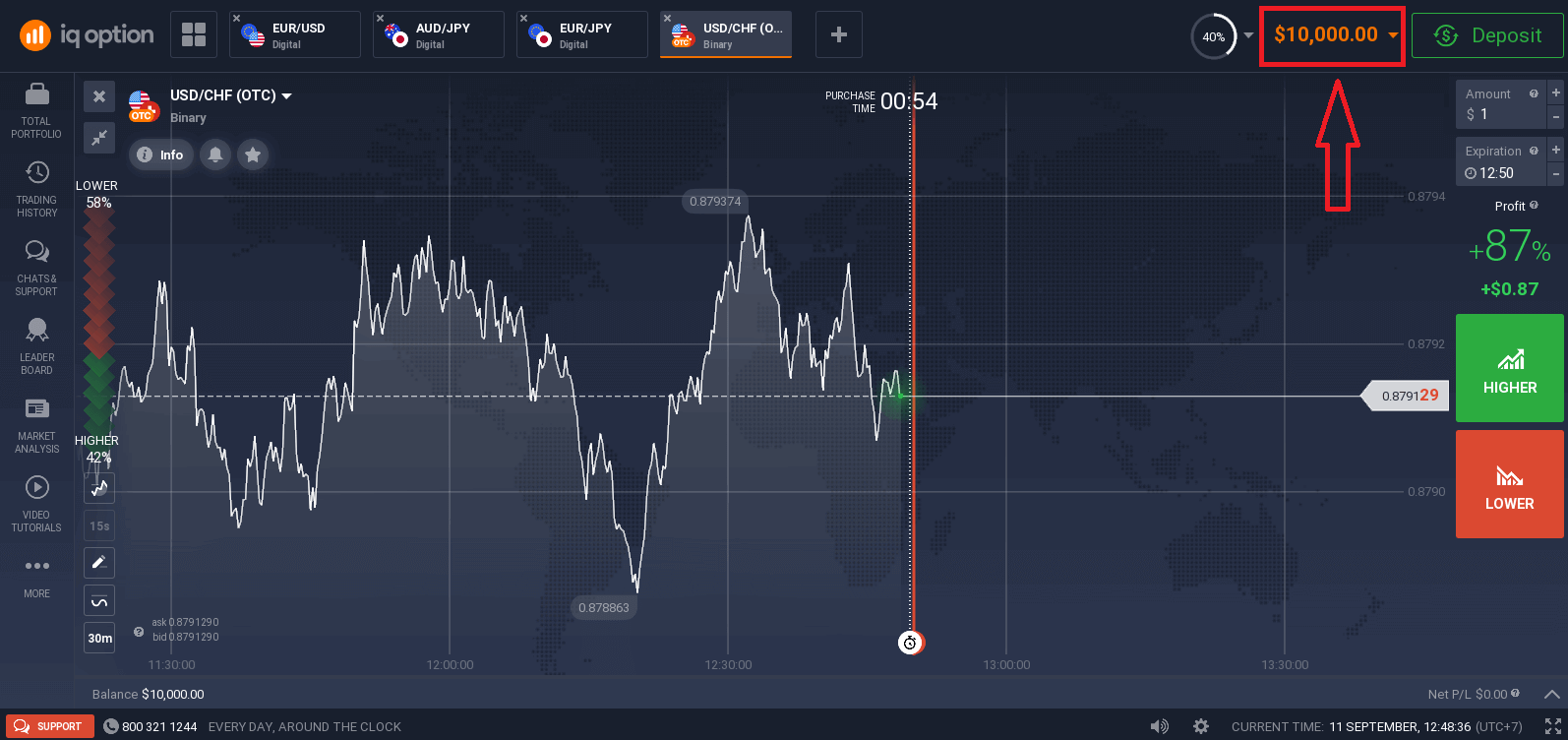
Можете също така да търгувате в реална сметка след депозиране, като щракнете върху „Попълнете сметката си с реални средства“.
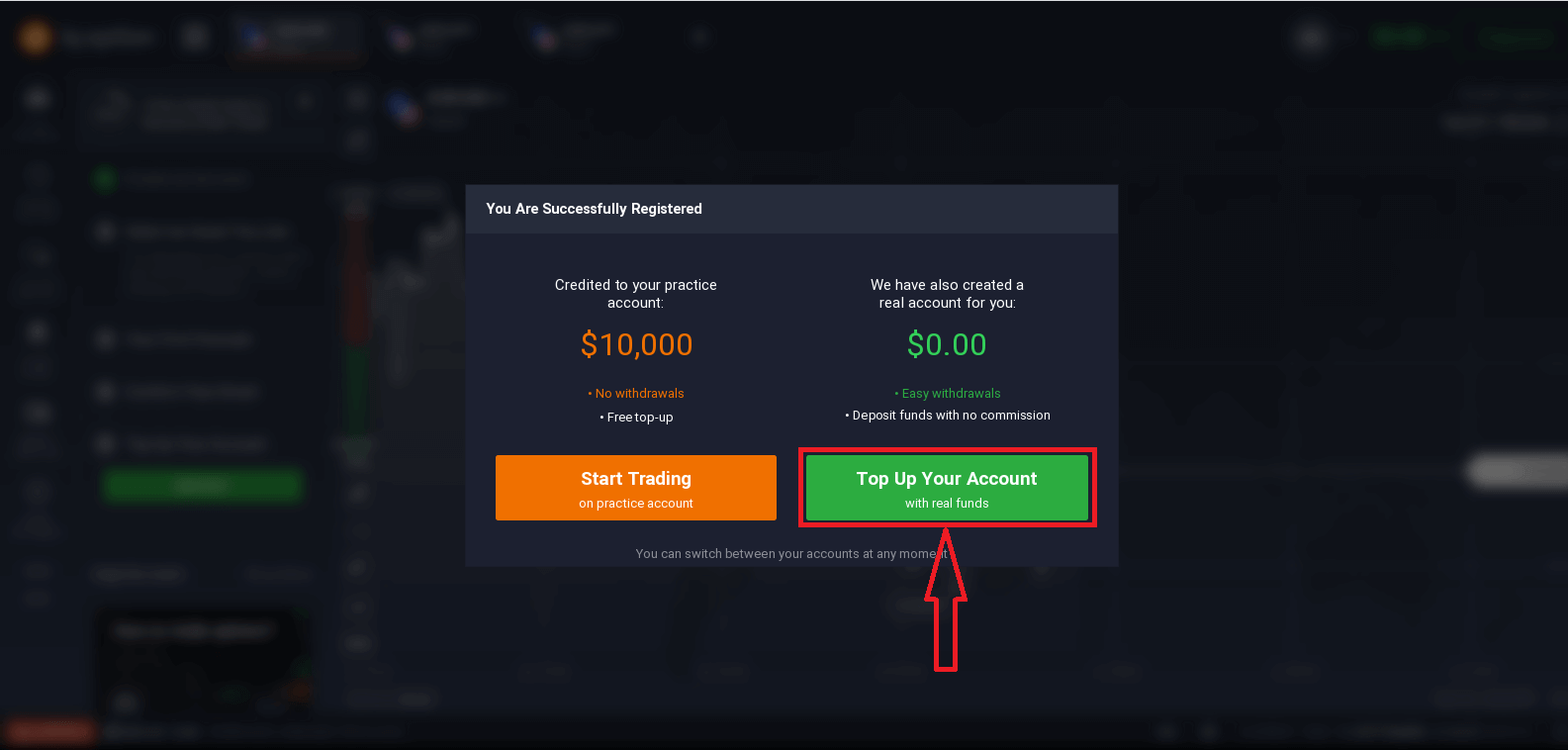
За да започнете да търгувате на живо, трябва да направите инвестиция в акаунта си (Минималният депозит е 10 USD/GBP/EUR).
Вижте тази статия, за да научите повече за Депозит: Как да направите депозит в IQ Option
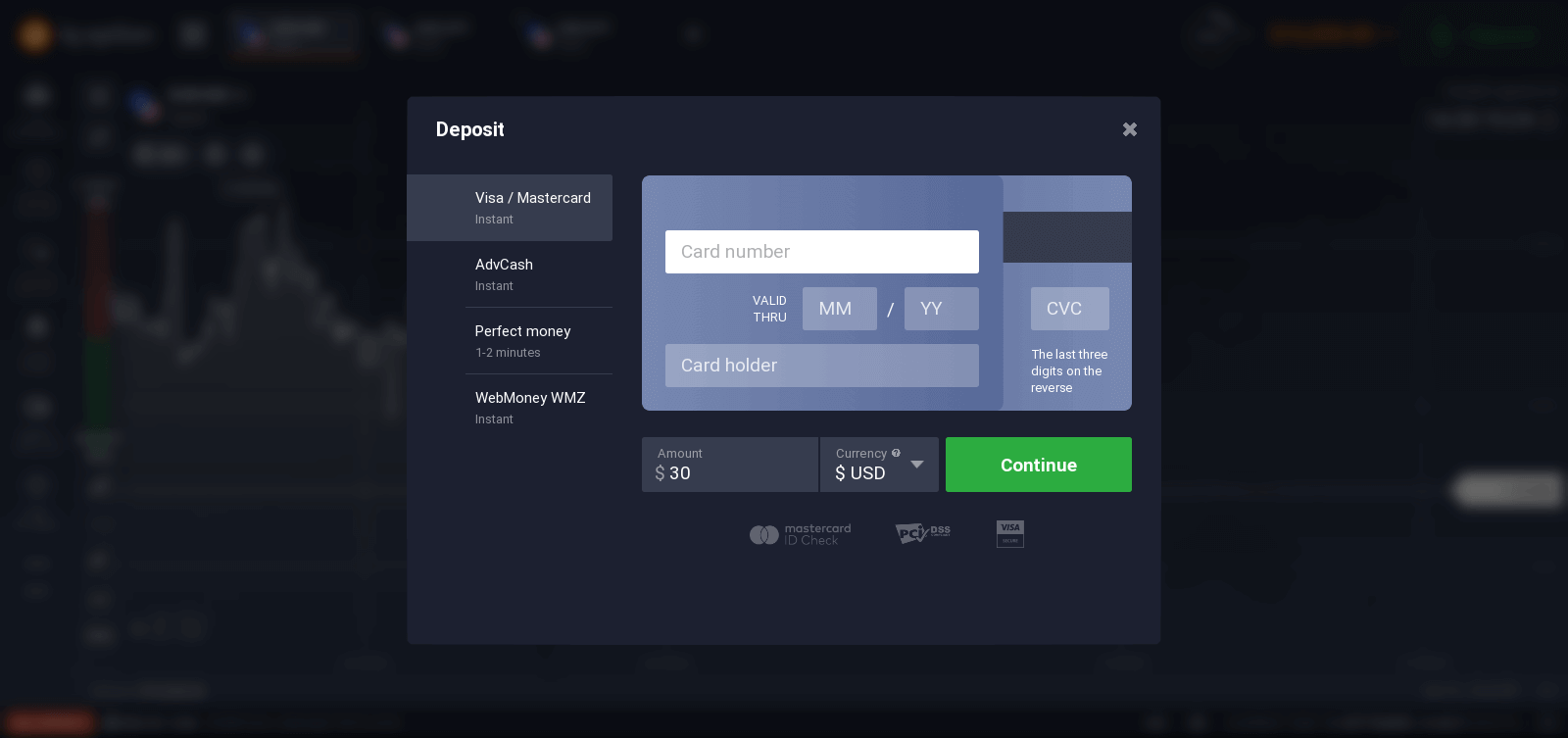
И накрая, имате достъп до своя имейл, IQ Option ще ви изпрати имейл за потвърждение. Щракнете върху връзката в този имейл, за да активирате акаунта си. Така че ще приключите с регистрацията и активирането на вашия акаунт.
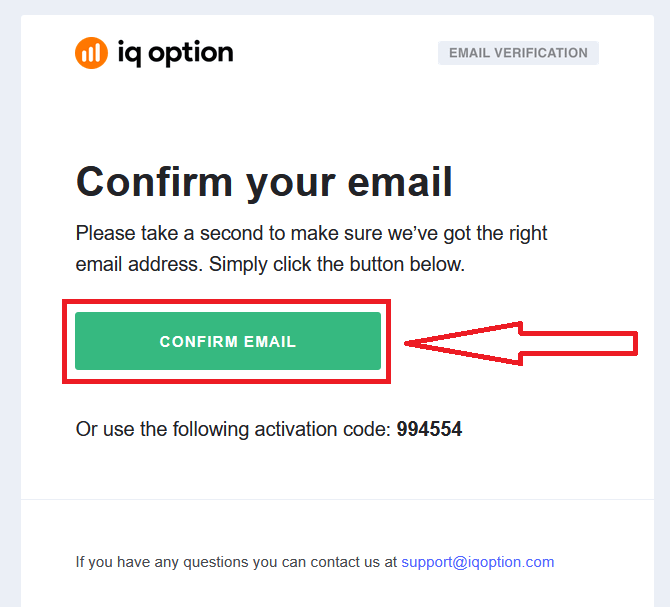
Как да се регистрирате с Facebook акаунт
Освен това имате опция да отворите акаунта си през мрежата чрез акаунт във Facebook и можете да го направите само с няколко прости стъпки:
1. Щракнете върху бутона Facebook,
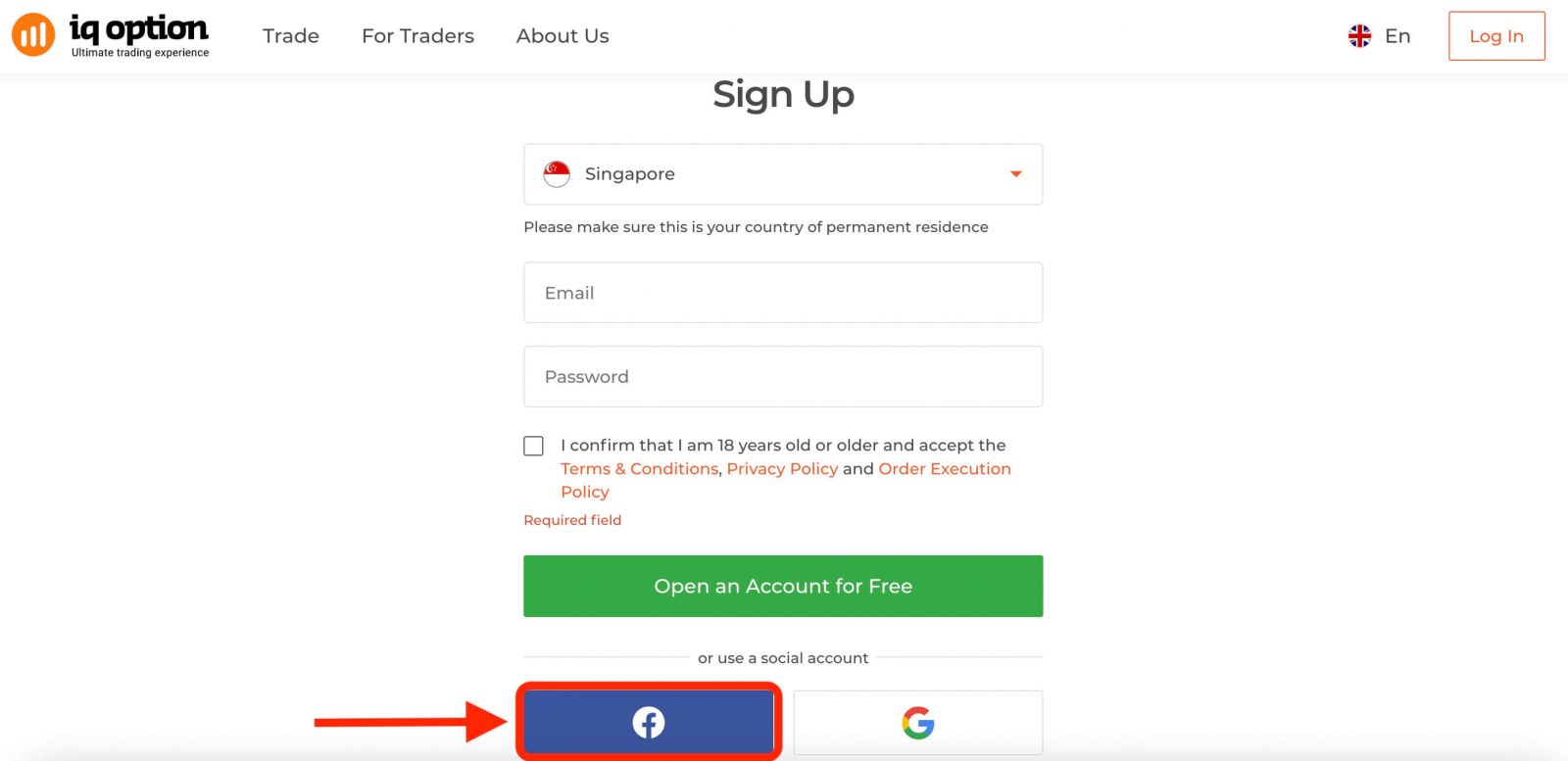
след което ще ви попита дали сте навършили 18 години и приемете Общи условия, Политика за поверителност и Политика за изпълнение на поръчки, щракнете върху „ Потвърди “.
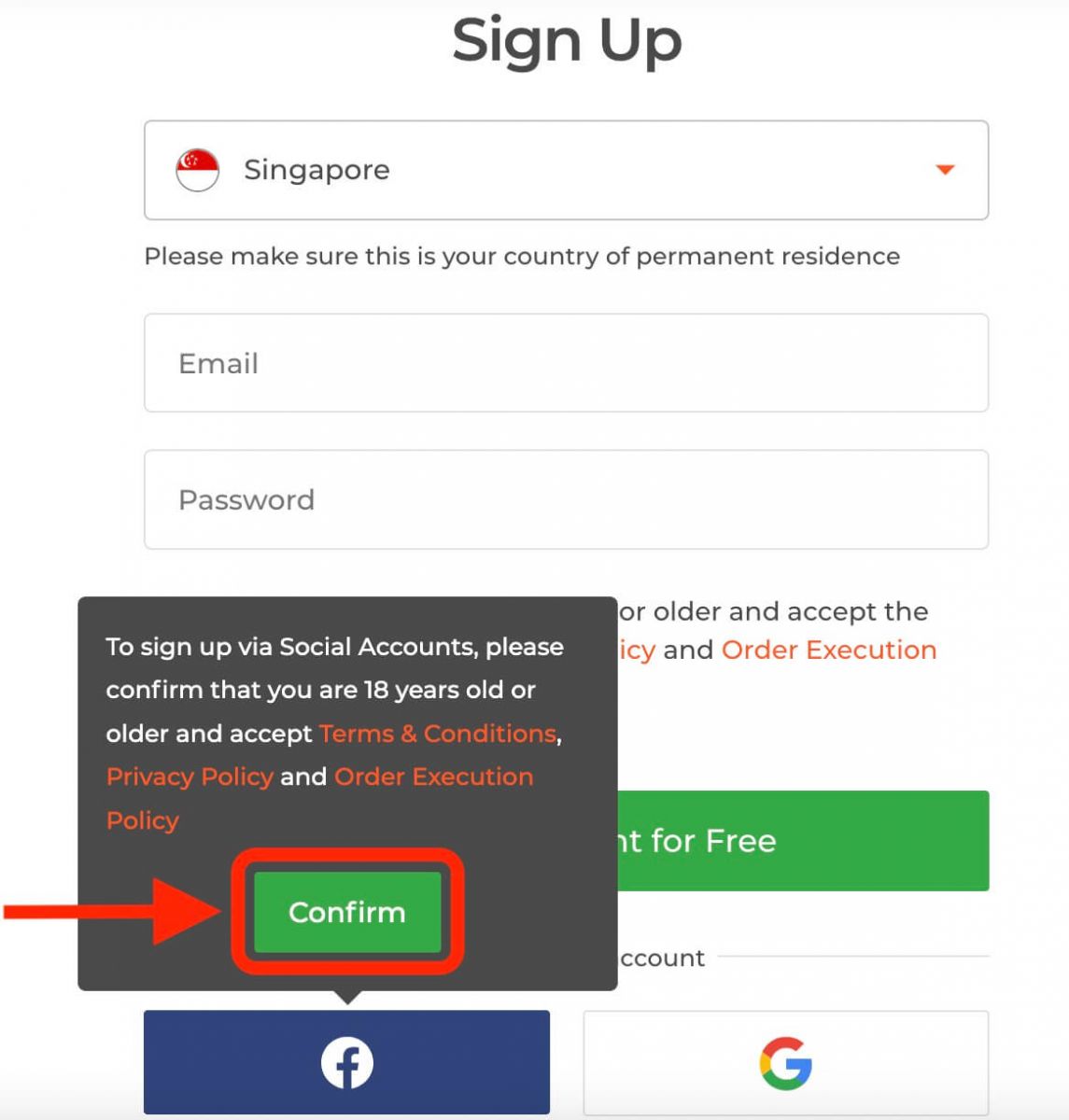
2. Ще се отвори прозорецът за влизане във Facebook, където ще трябва да въведете вашия имейл адрес, който сте използвали за регистрация във Facebook
3. Въведете паролата от вашия акаунт във Facebook
4. Щракнете върху „Вход“
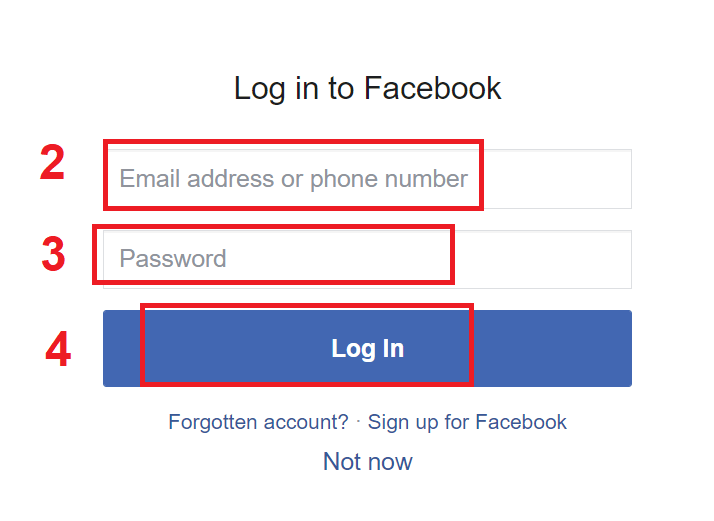
След като щракнете върху „ Вход“, IQ Option иска достъп до: Вашето име и профилна снимка и имейл адрес. Щракнете върху Продължи...
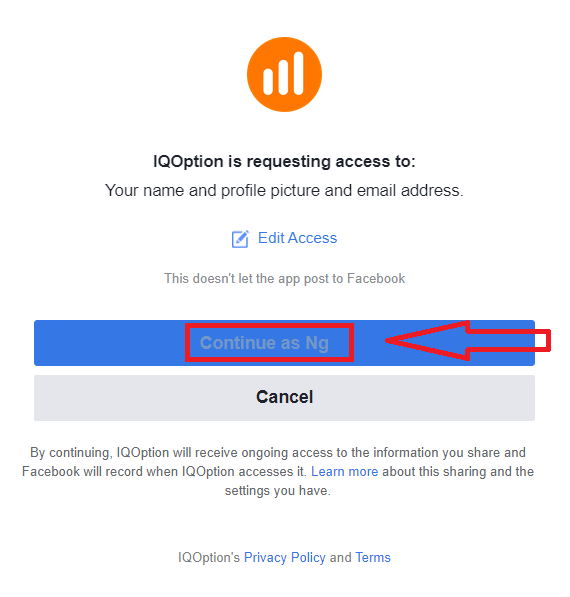
След това ще бъдете автоматично пренасочени към платформата IQ Option.
Как да се регистрирате с акаунт в Google
1. За да се регистрирате с акаунт в Google, щракнете върху съответния бутон във формата за регистрация.
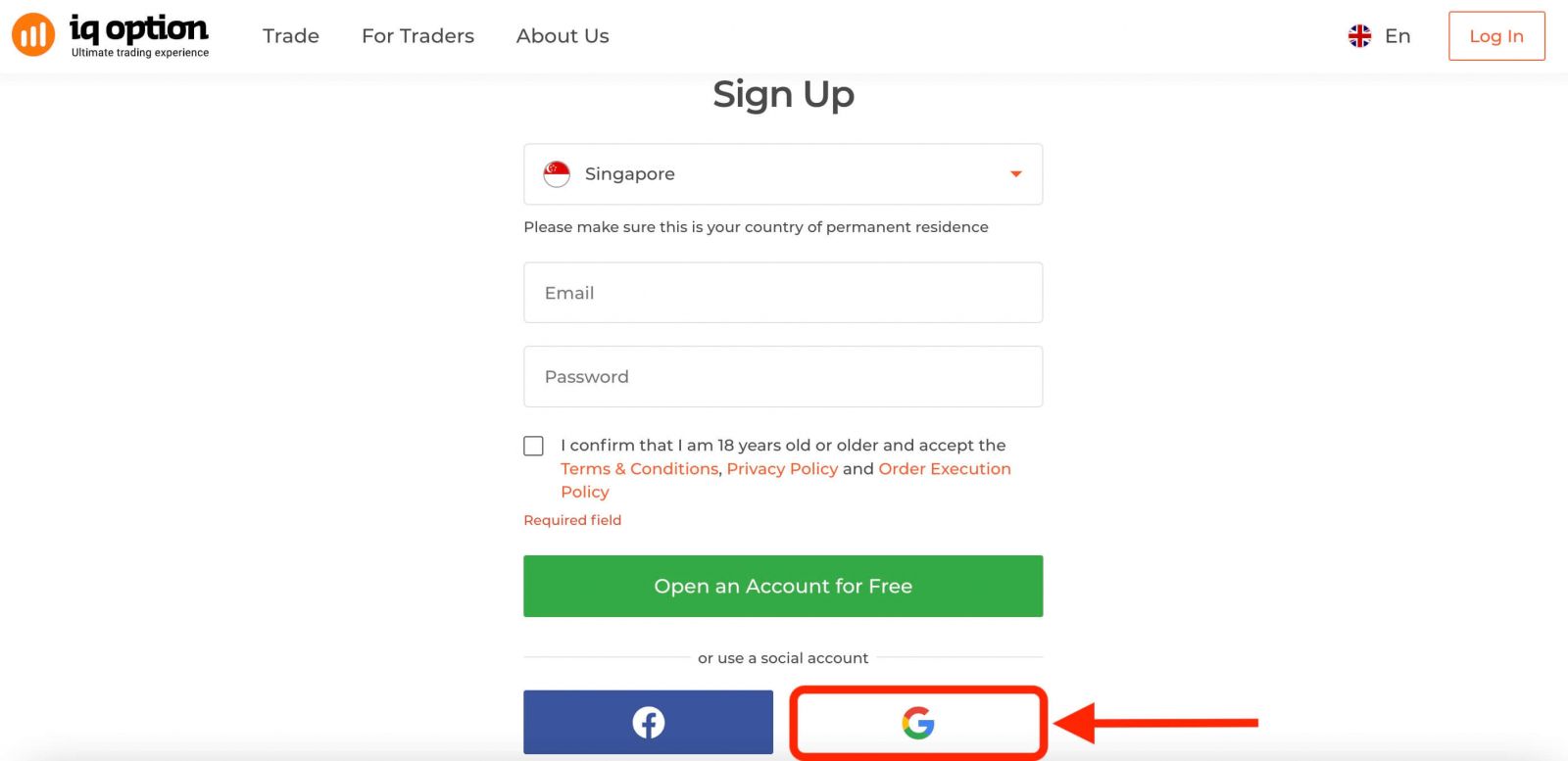
След това ще ви попита дали сте навършили 18 години и че приемате Общите условия, Политиката за поверителност и Политиката за изпълнение на поръчки, щракнете върху „Потвърди “ 2.
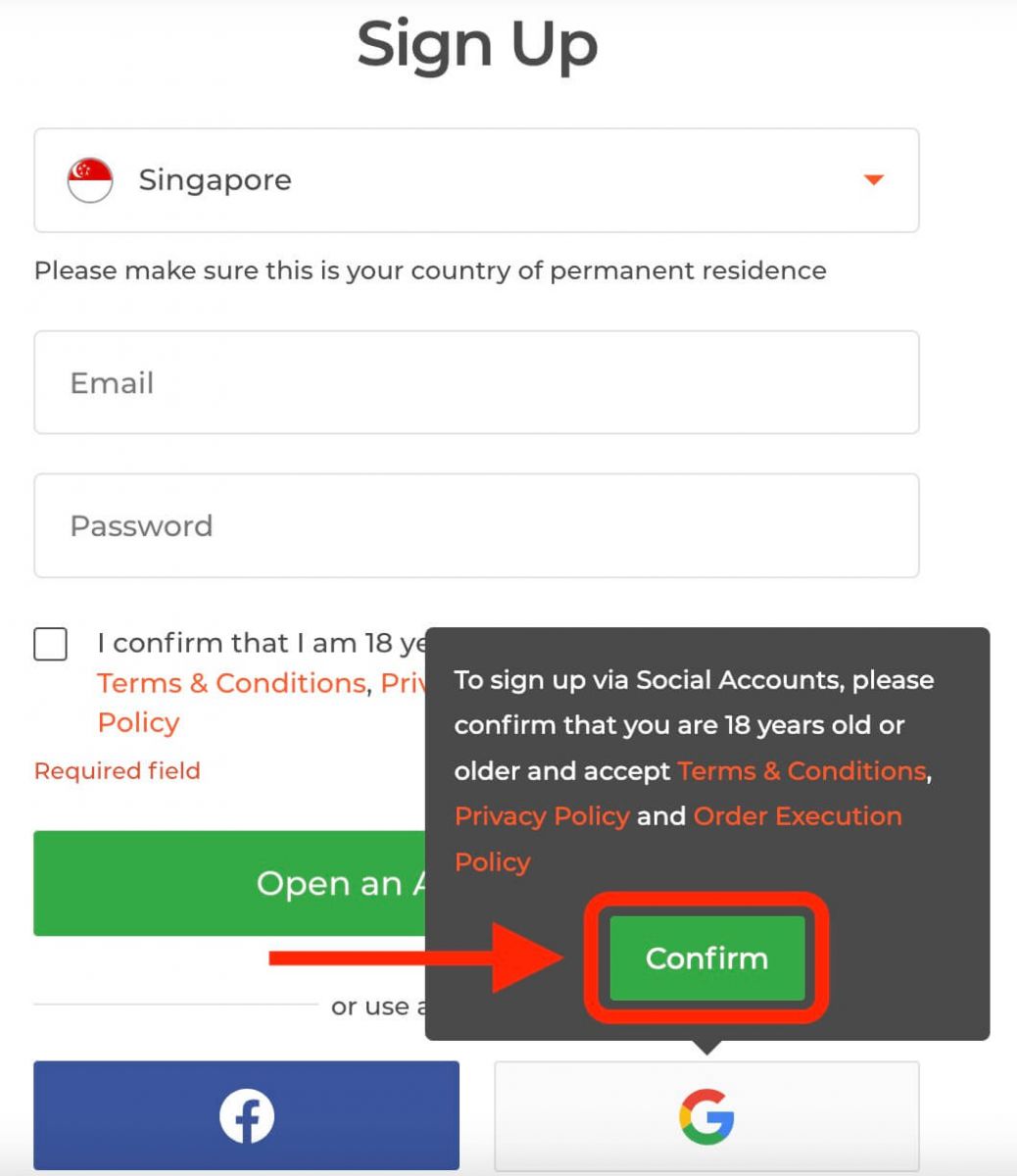
В новоотворения прозорец въведете своя телефонен номер или имейл и щракнете върху „Напред“.
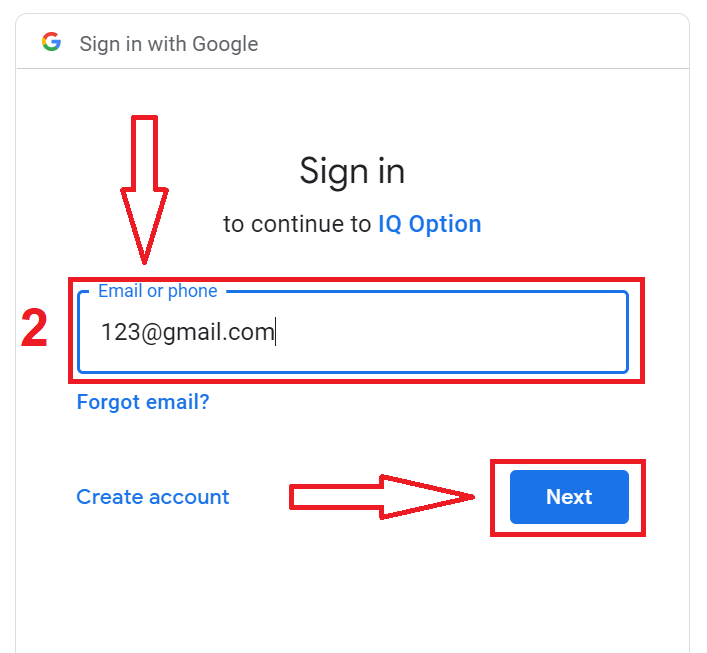
3. След това въведете паролата за вашия акаунт в Google и щракнете върху „Напред“.
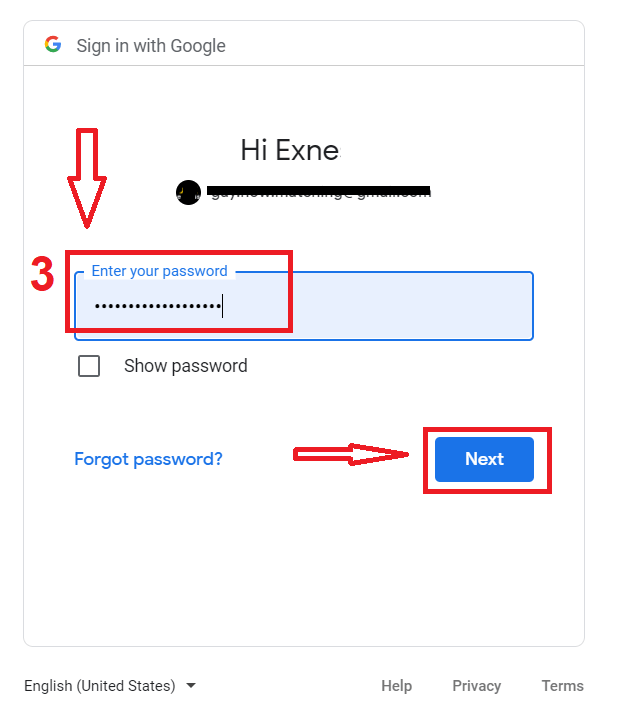
След това следвайте инструкциите, изпратени от услугата на вашия имейл адрес.
Регистрирайте се в приложението IQ Option за iOS
Ако имате мобилно устройство с iOS, ще трябва да изтеглите официалното мобилно приложение IQ Option от App Store или тук . Просто потърсете приложението „IQ Option - FX Broker“ и го изтеглете на своя iPhone или iPad.Мобилната версия на платформата за търговия е абсолютно същата като нейната уеб версия. Следователно няма да има проблеми с търговията и прехвърлянето на средства. Освен това приложението за търговия IQ Option за iOS се счита за най-доброто приложение за онлайн търговия. По този начин има висок рейтинг в магазина.
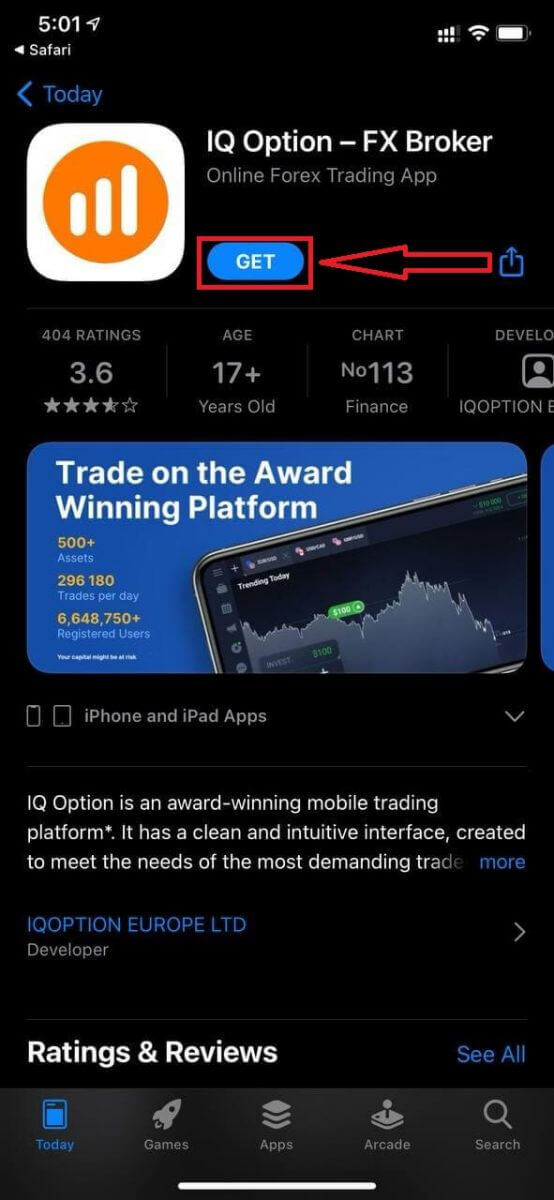
За вас е достъпна и регистрация за мобилната платформа iOS.
- Въведете валиден имейл адрес.
- Създайте силна парола .
- Изберете държавата на постоянно пребиваване
- Поставете отметка в „Условия“ и щракнете върху „ Регистриране “
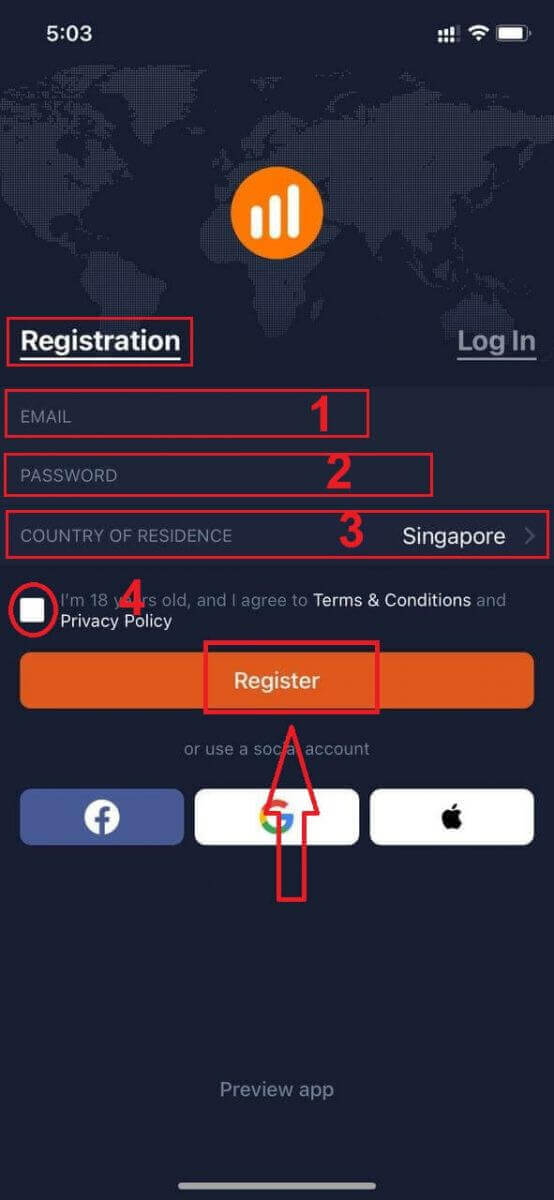
честито! Регистрирахте се успешно, щракнете върху „Търгувайте на практика“ за търговия с демо сметка.
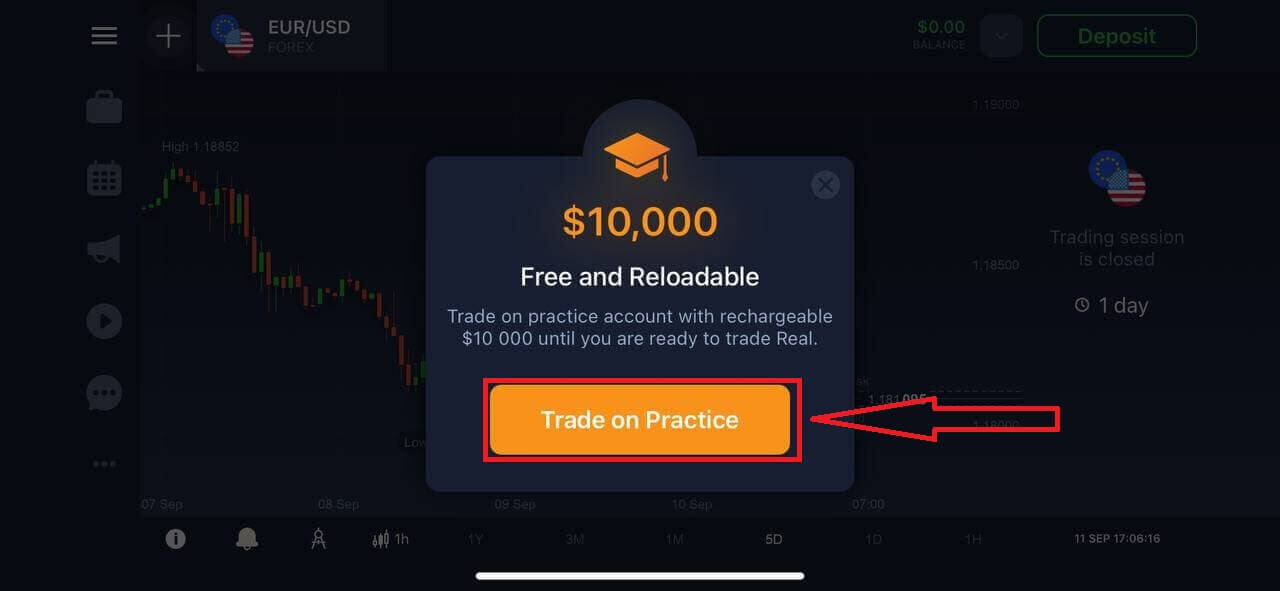
Имате $10 000 в демо сметка.
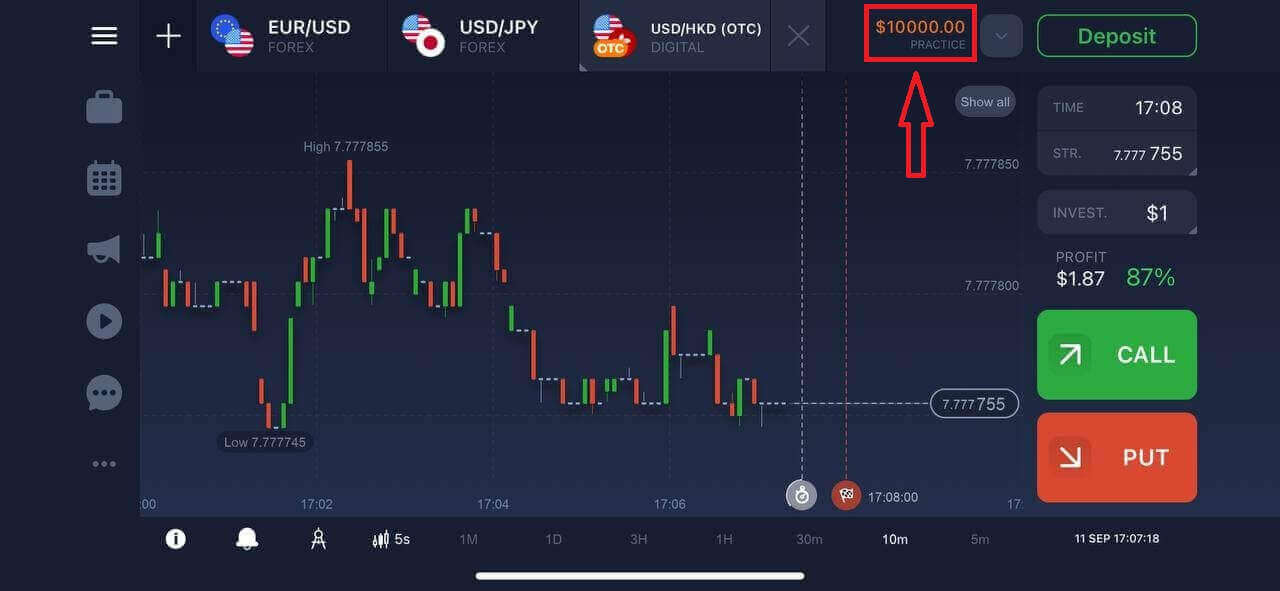
Регистрирайте се в приложението IQ Option за Android
Ако имате мобилно устройство с Android, ще трябва да изтеглите официалното мобилно приложение IQ Option от Google Play или тук . Просто потърсете приложението „IQ Option - Онлайн платформа за инвестиране“ и го изтеглете на вашето устройство.
Мобилната версия на платформата за търговия е абсолютно същата като нейната уеб версия. Следователно няма да има проблеми с търговията и прехвърлянето на средства. Освен това приложението за търговия IQ Option за Android се счита за най-доброто приложение за онлайн търговия. По този начин има висок рейтинг в магазина.
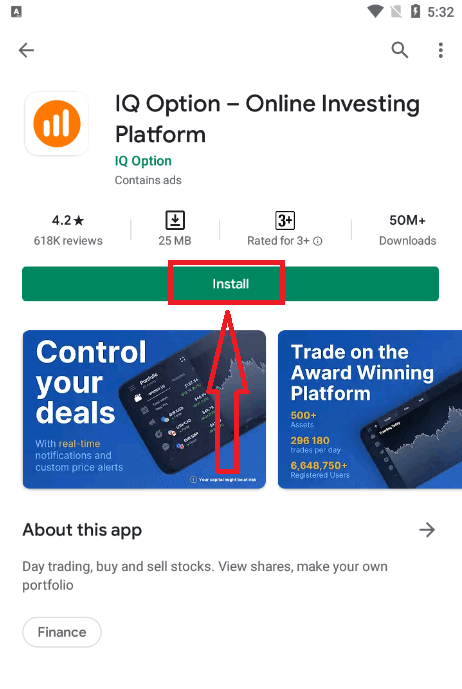
За вас е достъпна и регистрация за мобилната платформа Android.
- Въведете валиден имейл адрес.
- Създайте силна парола .
- Изберете държавата на постоянно пребиваване
- Поставете отметка в „Условия“ и щракнете върху „ Регистрация “
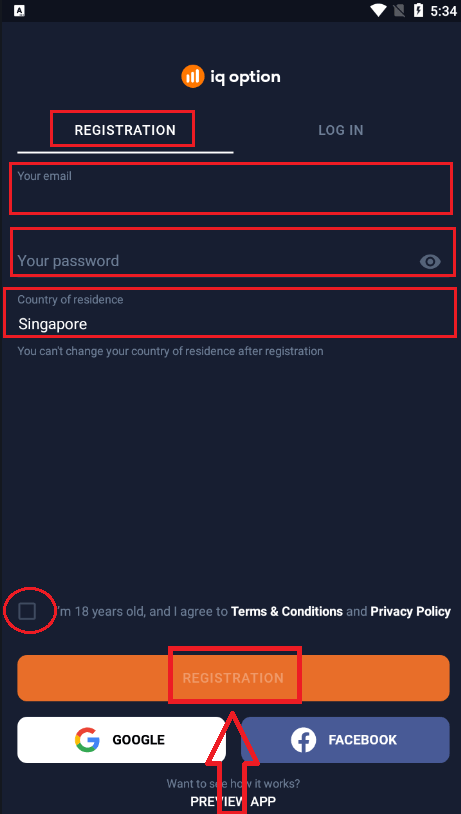
честито! Регистрирахте се успешно, щракнете върху „Търгувайте на практика“ за търговия с демо сметка.
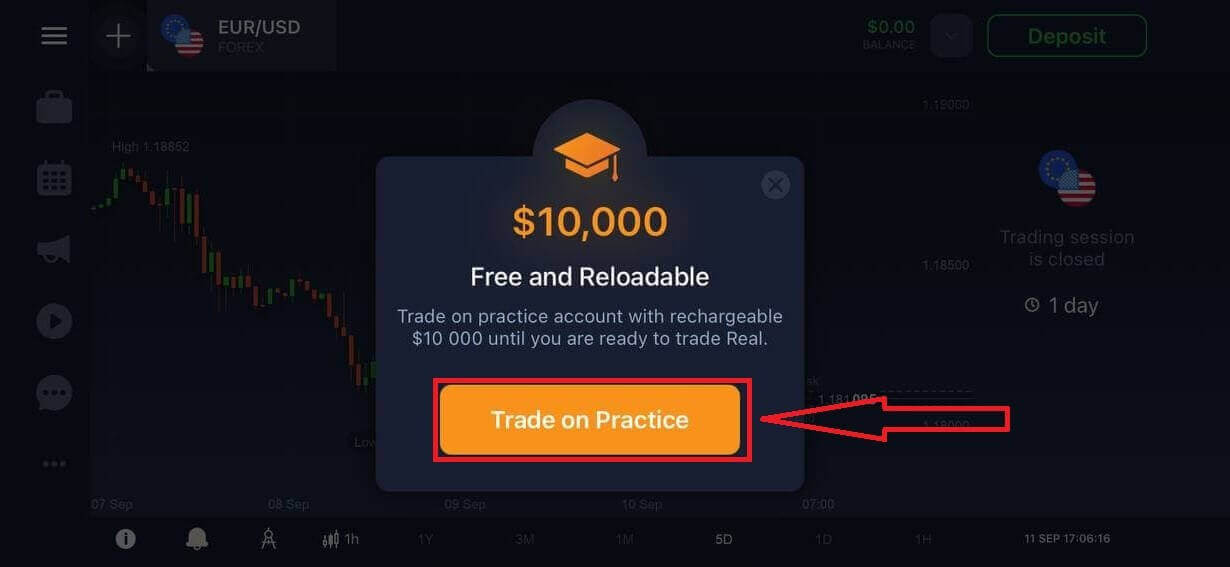
Имате $10 000 в демо сметка.
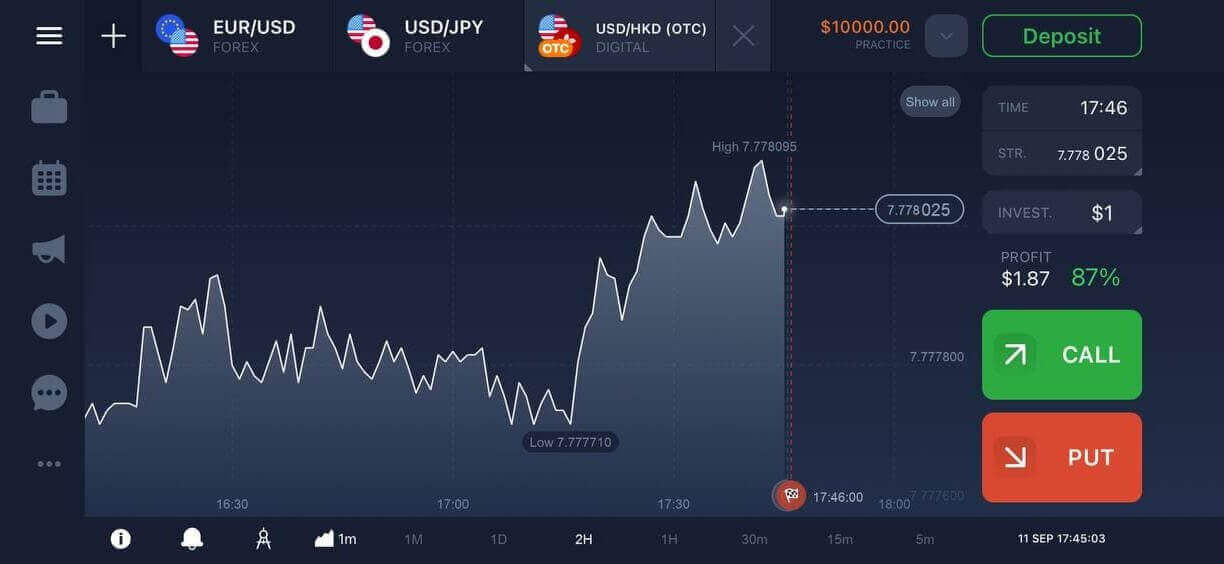
Регистрирайте акаунт за IQ Option в Mobile Web Version
Ако искате да търгувате в мобилната уеб версия на платформата за търговия IQ Option, можете лесно да го направите. Първо отворете браузъра на мобилното си устройство и посетете уебсайта на брокера.Докоснете бутона „Търгувайте сега“ в центъра.
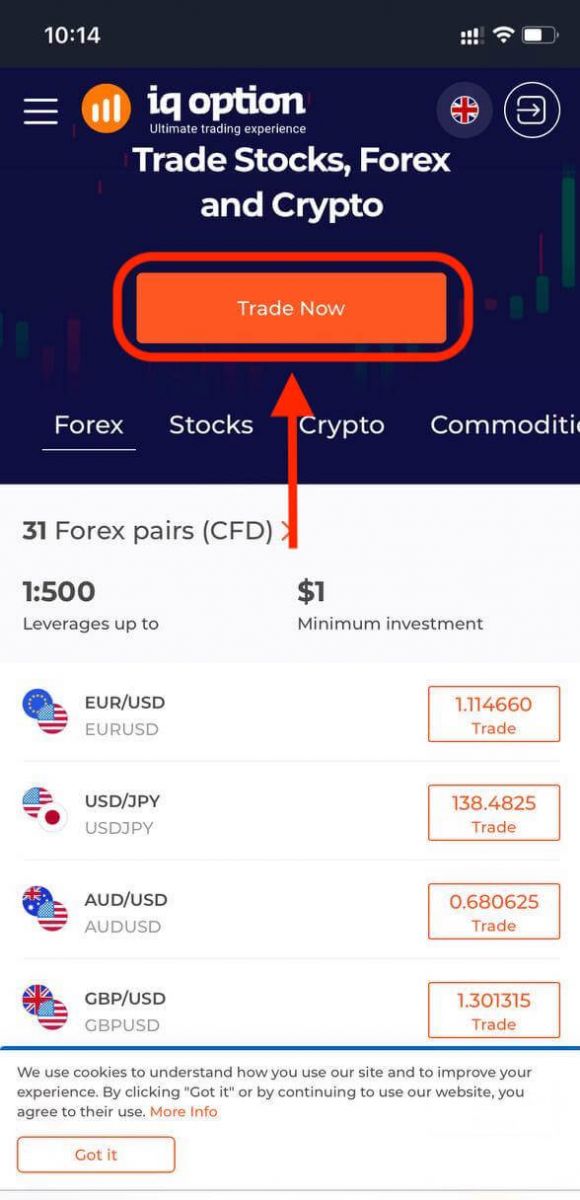
На тази стъпка все още въвеждате данните: имейл, парола, отбележете „Условия“ и докоснете „Отваряне на акаунт безплатно“.
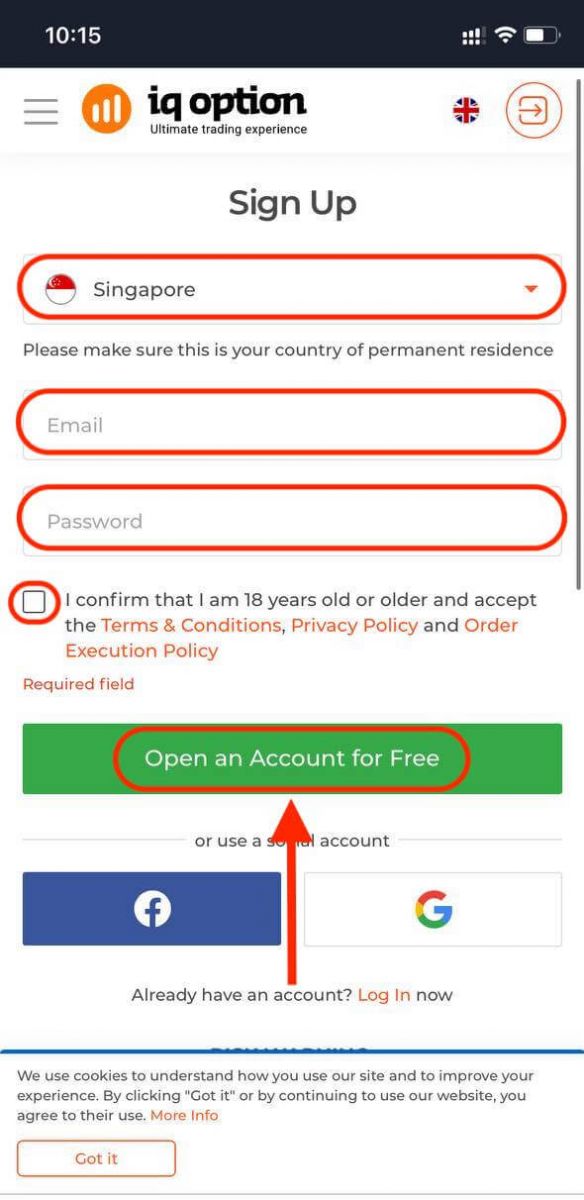
Заповядайте! Вече можете да търгувате от мобилната уеб версия на платформата. Мобилната уеб версия на платформата за търговия е абсолютно същата като обикновената й уеб версия. Следователно няма да има проблеми с търговията и прехвърлянето на средства.
Имате $10 000 в демо сметка.
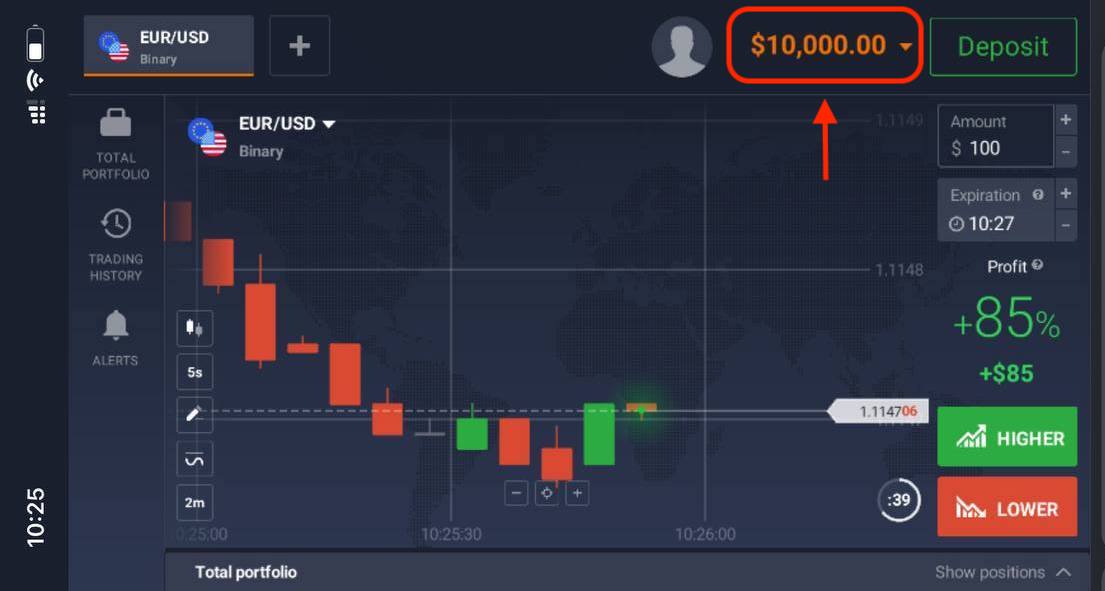
Често задавани въпроси (FAQ)
Колко пари мога да направя в сметката за практика?
Не можете да вземете никаква печалба от транзакции, които извършвате в акаунта за практика. Получавате виртуални средства и извършвате виртуални транзакции. Предназначен е само за обучителни цели. За да търгувате с реални пари, трябва да депозирате средства в реална сметка.
Как да превключа между акаунта за практика и реалния акаунт?
За да превключвате между акаунти, щракнете върху баланса си в горния десен ъгъл. Уверете се, че сте в търговската зала. Панелът, който се отваря, показва всичките ви акаунти: реалния ви акаунт и вашия практически акаунт. Кликнете върху акаунт, за да го направите активен, за да можете да го използвате за търговия.
Как да заредя тренировъчната сметка?
Винаги можете да презаредите тренировъчната си сметка безплатно, ако балансът падне под $10 000. Първо, трябва да изберете този акаунт. След това щракнете върху зеления бутон Депозиране с две стрелки в горния десен ъгъл. Отваря се прозорец, в който можете да изберете коя сметка да заредите: тренировъчната или истинската.
IQ Option има ли приложения за компютър, iOS или Android?
да А на компютрите платформата реагира по-бързо в приложението за Windows и Mac OS. Защо е по-бързо да се търгува в приложението? Уебсайтът по-бавно актуализира движенията на графиката, тъй като браузърът не използва наличните възможности на WebGL за максимизиране на ресурсите на видеокартата на компютъра. Приложението няма това ограничение, така че актуализира диаграмата почти мигновено. IQ Option също има приложения за iOS и Android. Можете да намерите и изтеглите приложенията на страницата за изтегляне на IQ Option.
Ако версия на приложението не е налична за вашето устройство, все още можете да търгувате чрез уебсайта на IQ Option.
Как мога да защитя акаунта си?
За да защитите акаунта си, използвайте удостоверяване в 2 стъпки. Всеки път, когато влезете в платформата, системата ще изисква да въведете специален код, изпратен на вашия телефонен номер. Можете да активирате опцията в Настройки.
Как да верифицирам акаунт на IQ Option
Как да верифицирам акаунта си?
За да потвърдите акаунта си, моля, щракнете върху червения ред „Потвърдете имейл адреса“, както е показано тук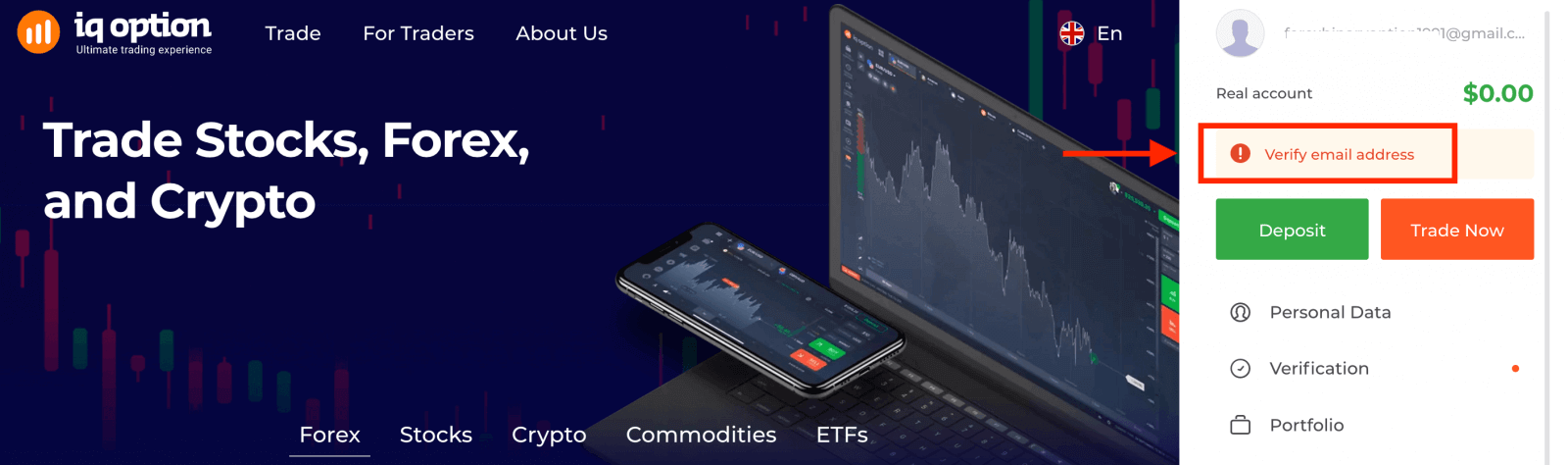
Стъпка 1: потвърдете имейла си. В процеса на регистрация ще получите имейл с код за потвърждение. Въведете този код в съответното поле.
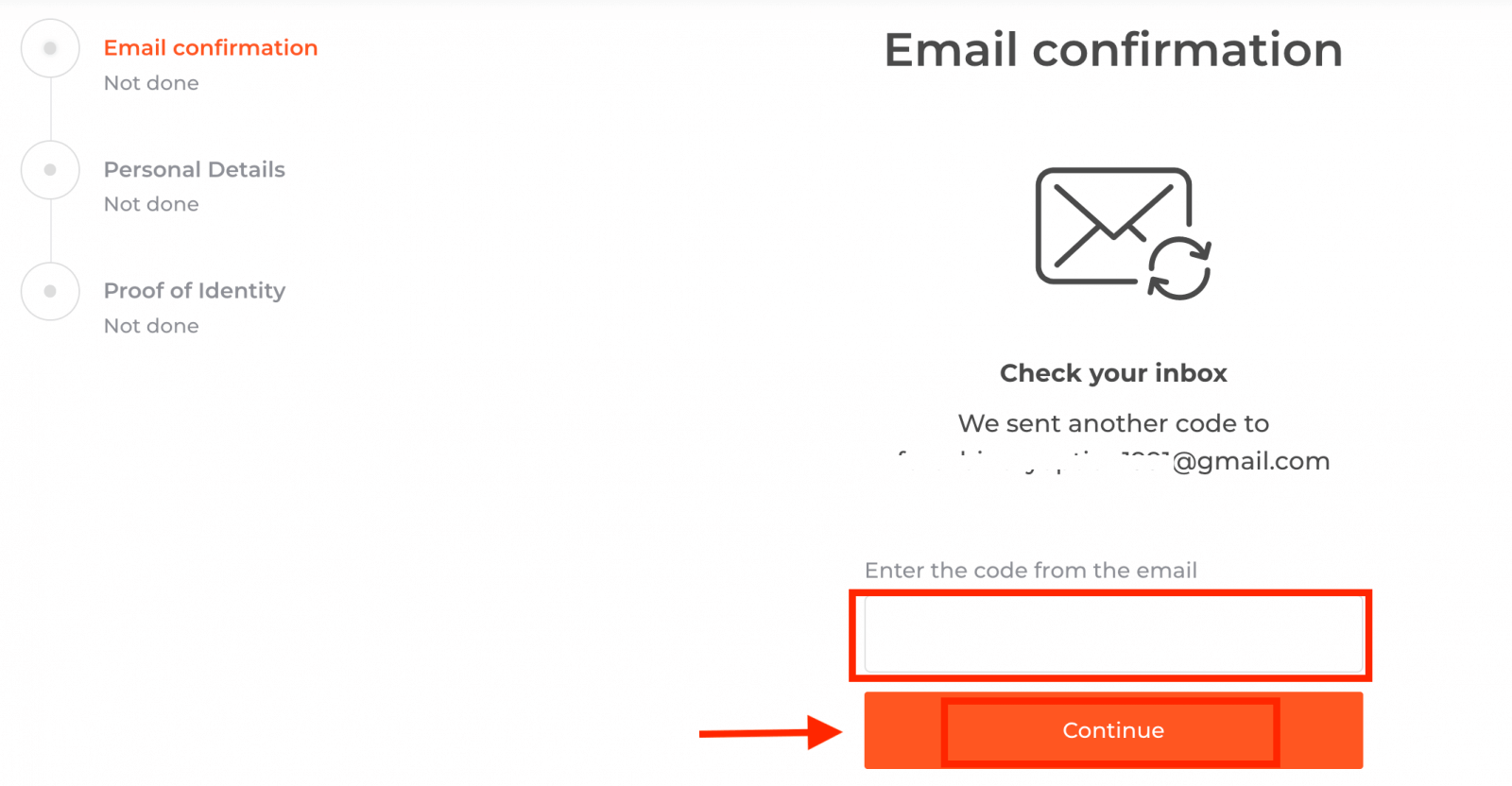
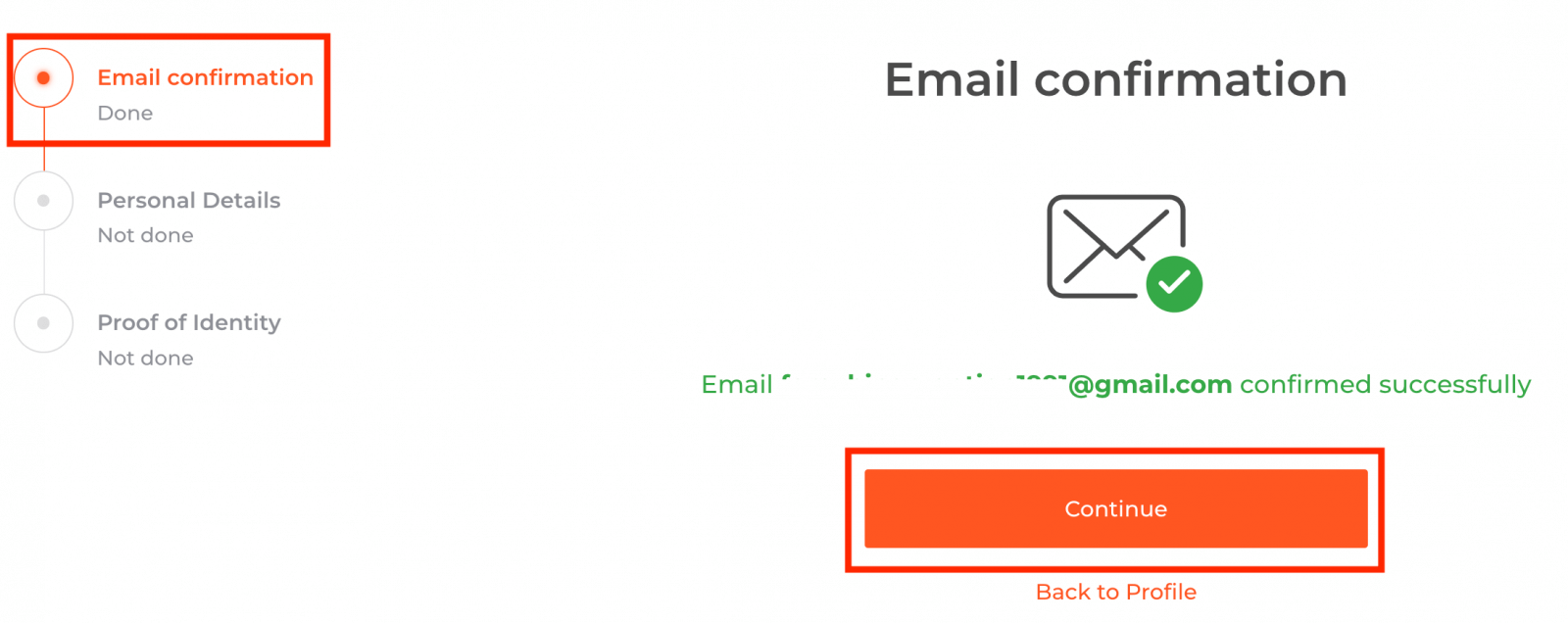
Стъпка 2 е от съществено значение за завършване на процедурата за проверка.
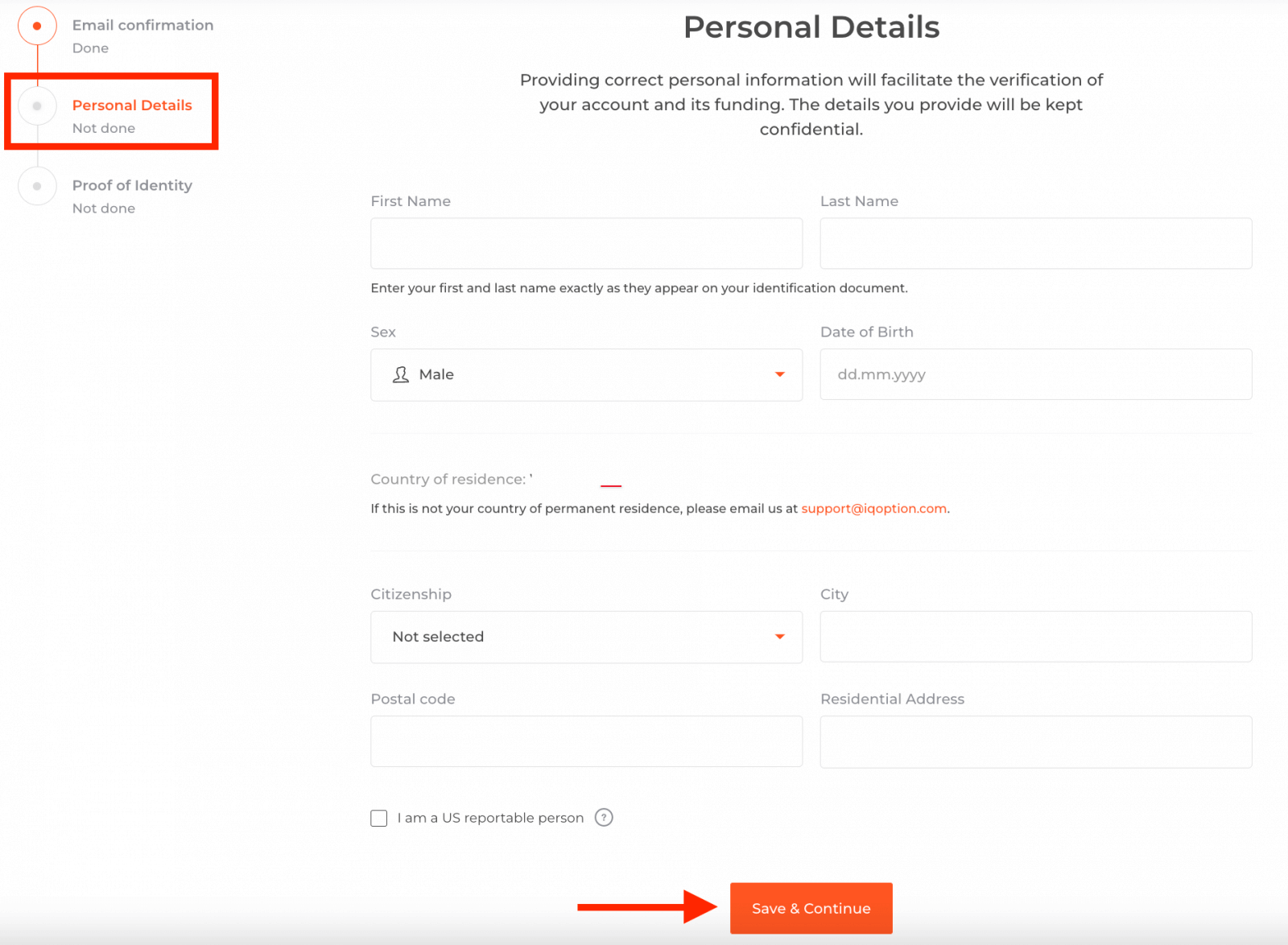
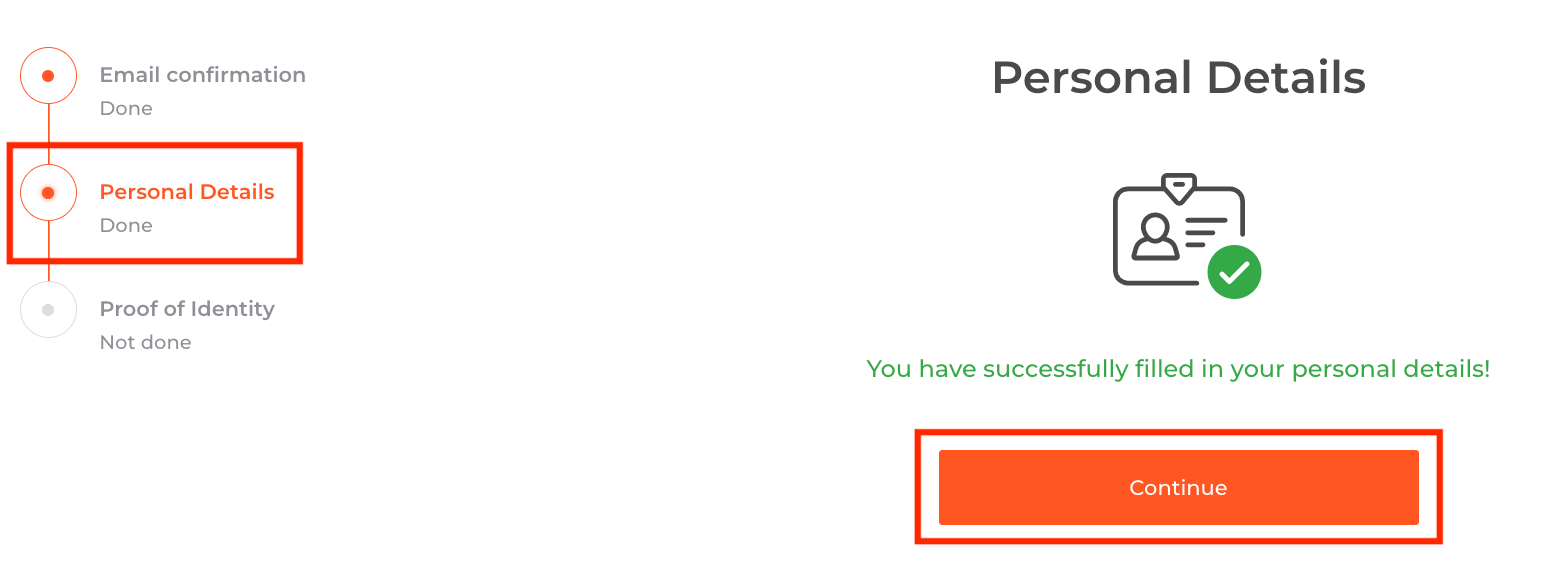
Стъпка 3 изисква да качите документите си за проверка:
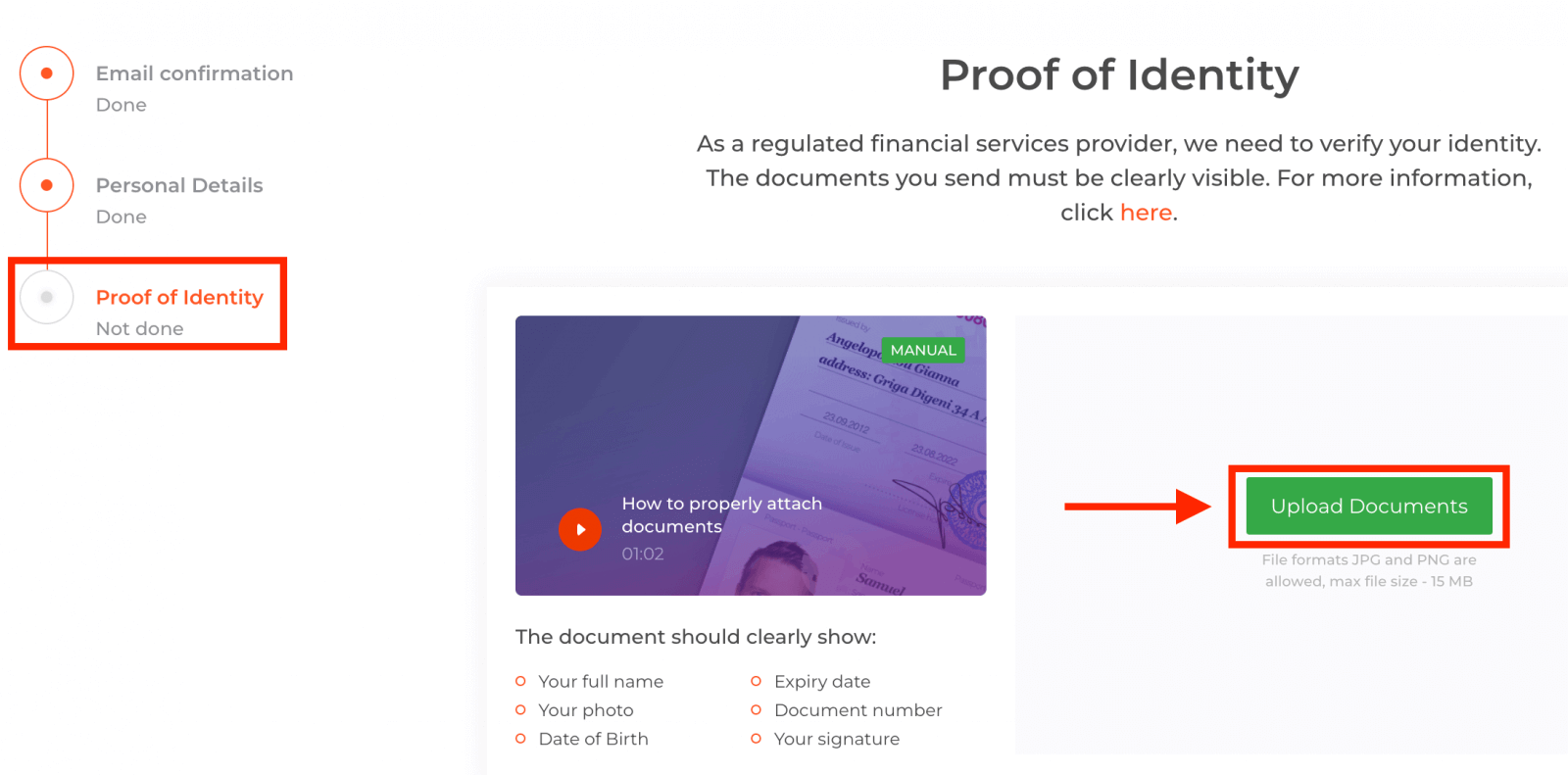
За да преминете процеса на проверка, ще бъдете любезно помолени да качите документите си в платформата, като използвате връзките, дадени по-долу :
1) Снимка на вашата лична карта. Предоставете сканиране или снимка на един от следните документи:
- Паспорт
- Лична карта от двете страни
- Шофьорска книжка от двете страни
- Разрешение за пребиваване
Документът трябва ясно да показва:
- Вашето пълно име
- Вашата снимка
- Дата на раждане
- Срок на годност
- Номер на документ
- Вашият подпис
2) Ако сте използвали банкова карта за депозиране на пари, моля, качете копие от двете страни на вашата карта (или карти, ако сте използвали повече от една за депозиране). Моля, не забравяйте, че трябва да скриете своя CVV номер и да оставите видими само първите 6 и последните 4 цифри от номера на вашата карта. Моля, уверете се, че вашата карта е подписана.
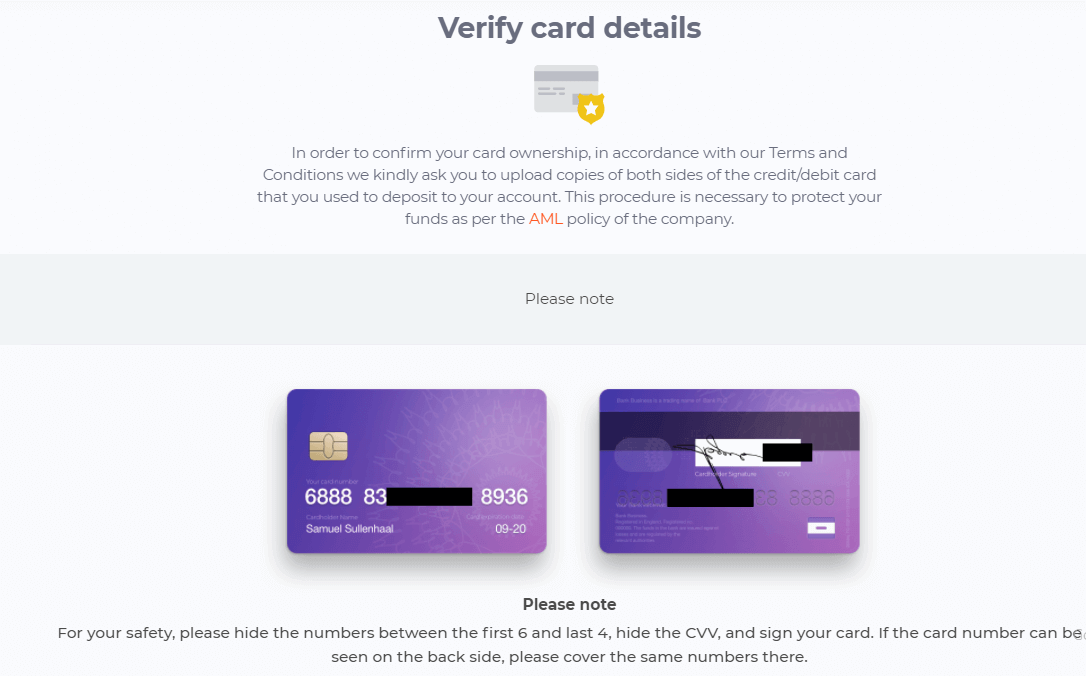
Ако използвате електронен портфейл за депозиране на средства, трябва да изпратите на IQ Option само сканиране на вашата лична карта.
Всички документи ще бъдат проверени в рамките на 3 работни дни, след като направите заявка за теглене.
Често задавани въпроси (FAQ)
Мога ли да търгувам без проверка?
Задължително е да преминете всички стъпки за проверка, за да можете да търгувате в платформата IQ Option. В съответствие с най-високите стандарти за безопасност и сигурност, IQ Option се стреми да се увери, че собственикът на сметката е този, който извършва търговски транзакции и прави плащания в платформата за търговия IQ Option.
Не мога да потвърдя телефонния си номер
1. Отворете платформата с Google Chrome в режим инкогнито
2. Уверете се, че телефонният ви номер е посочен точно
3. Рестартирайте мобилното си устройство и се уверете, че устройството ви получава други съобщения
4. Проверете дали сте получили SMS или обаждане с потвърждение код
Ако не помогне, моля, свържете се с екипа за поддръжка на IQ Option чрез LiveChat и предоставете на специалистите по IQ Option екранни снимки на грешка (ако има такава)
Не мога да потвърдя своя имейл адрес
1. Отворете платформата с помощта на Google Chrome в режим инкогнито
2. Изчистете данните си за сърфиране — кеш и бисквитки. За да направите това, моля, натиснете CTRL + SHIFT + DELETE, изберете периода ВСИЧКИ и след това щракнете върху ПОЧИСТИ. След това рестартирайте страницата и вижте дали има промени. Цялата процедура е описана тук . Можете също да опитате да използвате друг браузър или друго устройство.
3. Поискайте още веднъж имейл за потвърждение.
4. Проверете папката си със спам във вашата електронна поща.
Ако това не помогне, моля, свържете се с екипа за поддръжка на IQ Option чрез LiveChat и предоставете на специалистите по IQ Option екранни снимки на грешка (ако има такава)
Защо документите ми бяха отхвърлени?
Моля, проверете дали:
- документите ви са цветни
- документите ви са издадени не по-рано от шест месеца
- качили сте копия на цялата страница на документите си
- покрили сте правилно всички номера на карти (снимката трябва да показва първите шест и последния четири цифри от номера на вашата карта; CVV кодът на обратната страна трябва да бъде покрит)
- качили сте подходящи документи като ваш документ за самоличност, като паспорт или шофьорска книжка


